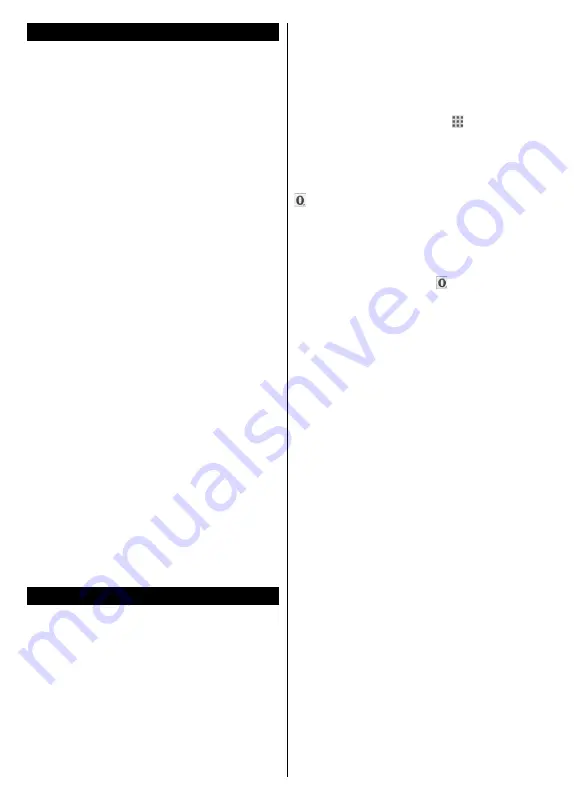
Dansk
- 186 -
Internetportal
TIP:
Det er nødvendigt at have en
bredbåndsforbindelse for at opnå et billede af høj
kvalitet. Du skal indstille data for land korrekt under
førstegangsinstallation
, for at internetportalen
fungerer korrekt.
Portalfunktionen tilføjer en funktion til dit TV,
der giver dig mulighed for tilslutte en server på
internettet og se indhold fra denne server over
din internetforbindelse. Portalfunktionen giver dig
mulighed for at se musik, video, videoklip eller
web-indhold med definerede genveje. Om du
kan se dette indhold uden afbrydelse, afhænger
af forbindelsens hastighed, som leveres af din
internetudbyder.
Tryk
Internet-knappen
på fjernbetjeningen for
at åbne internetportalsiden. Du vil se ikonerne
for de tilgængelige applikationer og tjenester på
portalskærmen. Brug navigationsknapperne på
fjernbetjeningen til at vælge den ønskede. Du kan se
det ønskede indhold ved at trykke
OK
efter du har
foretaget dit valg. Tryk på knappen
Back/Return
for
at vende tilbage til forrige skærmbillede.
Desuden har du adgang til nogle funktioner ved at
bruge genvejsfunktionen, som er defineret på de
farvede eller numeriske taster på fjernbetjeningen.
Tryk på EXIT-knappen, for at forlade
internetportaltilstand.
PIP Window (afhængigt af portaltjeneste)
Nuværende kildeindhold vil blive vist i PIP-vinduet,
hvis du skifter til portaltilstand, mens du ser TV via
en HDMI-kilde.
Hvis du skifter til portaltilstand, mens du ser TV-
kanaler, vil det aktuelle program vises i PIP-vinduet.
Bemærkninger:
Mulige applikationsafhængige problemer kan skyldes
tjenesteudbyderen.
Indhold og interface kan til enhver tid ændres uden varsel.
Tredjeparts-internettjenester kan ændre sig, afbrydes eller
begrænses når som helst.
Internetbrowser
For at bruge Internetbrowseren,
gå ind i portalen først.
Start derefter
Internet
-applikationen i portalen.
(*)
Udseendet af internetbrowserens logo kan ændres
I det første skærmbillede af browseren, vil miniaturer
af de foruddefinerede (hvis nogen) links til websteder
til rådighed blive vist som
hurtigopkalds
muligheder
sammen med
rediger hurtigopkald
og
Tilføj til
hurtigopkald
muligheder.
Du kan bruge piletasterne på fjernbetjeningen eller en
tilsluttet mus til at navigere i webbrowseren. For at se
browserindstillingsbjælken,flyt markøren til toppen af
siden eller tryk på knappen
Tilbage/Retur.
Historik,
Faner
og
bogmærker
muligheder og browserbjælke,
som indeholder forrige/næste knapper, knappen
Opdater, adressen/search bar,
Hurtigopkald
og
Opera
knapper er til rådighed.
For at tilføje et ønsket website til
Hurtigopkald
listen
for hurtig adgang, flyt cursoren til toppen af siden eller
tryk på
Tilbage/Retur
knappen. Browserenbjælken
vises. Fremhæv
Hurtigopkald
- knappen, og tryk
på knappen
OK.
Vælg derefter
Tilføj til hurtigopkald
indstilling, og tryk på knappen
OK.
Udfyld felterne
for
Navn
og
adresse,
marker
OK
og tryk
på OK-
knappen
, for at tilføje. Mens du er på det websted, du
vil føje til listen over
Hurtigopkald,
fremhæv
Opera
knappen, og tryk på knappen
OK.
Vælg derefter
Tilføj til hurtigopkald
indstilling i undermenuen, og
tryk på knappen
OK igen.
Navn
og
adresse
vil blive
fyldt automatisk i henhold til det websted, du besøger.
Fremhæv
OK,
og tryk
på OK-
knappen, for at tilføje.
Du kan også bruge
Opera
menupunkterne til at styre
browseren. Fremhæv
Opera
knappen, og tryk på
knappen
OK for
at se tilgængelige sidespecifikke og
generelle indstillinger.
Der er forskellige måder at søge eller besøge
hjemmesider ved hjælp af webbrowseren.
Indtast adressen på et websted (URL) ind i
søgningen/adressebjælken og fremhæv knappen
Send
på det virtuelle tastatur og tryk på knappen
OK for
at besøge webstedet.
Indtast nøgleord ind i søgningen/adressebjælken
og fremhæv knappen
Send
på det virtuelle tastatur
og tryk på knappen
OK for
at besøge de relaterede
websteder.
Fremhæv et hurtigopkalds-miniature-billede og
tryk på knappen
OK,
for at besøge den tilhørende
hjemmeside.
Dit TV er kompatibelt med USB-mus. Forbind din mus
eller trådløse museadapter til USB-indgangen på dit
tv for lettere og hurtigere navigation.
Nogle internetsider indeholder flash-indhold. Disse er
ikke understøttet af browseren.
TV'et understøtter ikke downloadprocesser fra
internettet via webbrowseren.
Alle steder på internettet måske ikke understøttet
I følge webstedet kan der opstå problemer med
indhold. I nogle tilfælde kan videoindhold måske
ikke kunne afspilles.
























